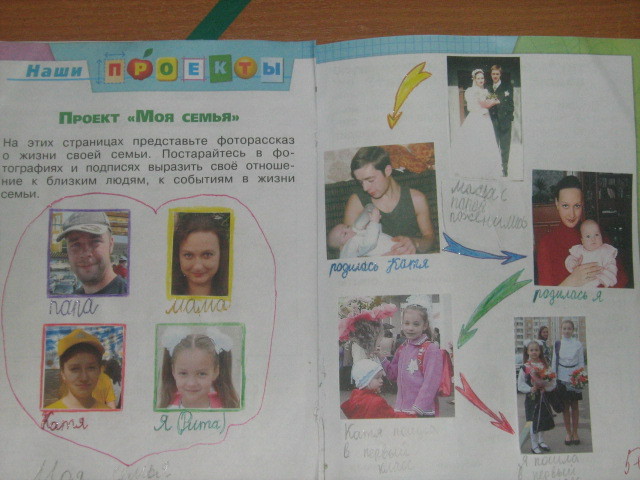Содержание
Как сделать школьный проект: этапы, презентация, защита
Содержание статьи
- Кто придумал школьные проекты?
- Почему создавать проекты — действительно важно?
- Какими бывают школьные проекты?
- Этапы работы над проектом
- Как выбрать тему проекта?
- Презентация проекта
Слово «проект» не так давно использовали только в управленческой деятельности. Сегодня проекты делают школьники. Расскажем, почему это важно.
Проект ( от англ. project от лат. projectus означает «брошенный вперёд, выступающий, выдающийся вперёд», то есть «устремленный в будущее»). Подготовка и защита собственных проектов помогает детям осознать, что они способны влиять на события в мире, оценивать, анализировать, решать проблемы. Это важный навык, который пригодится в их будущей взрослой жизни.
Кто придумал школьные проекты?
Проекты — это не нововведение, придуманное учителем. Образовательная деятельность в стране регулируется Федеральными государственными образовательными стандартами (ФГОС). Сегодня Минобрнауки считает проектную деятельность обязательной частью школьного процесса.
Сегодня Минобрнауки считает проектную деятельность обязательной частью школьного процесса.
Какие документы регламентируют проектную деятельность в школе?
- ФГОС начального общего образования (НОО).
- ФГОС основного общего образования (ООО).
- Примерная основная образовательная программа образовательного учреждения. Начальная школа (1–4-е классы).
- Примерная основная образовательная программа образовательного учреждения. Основная школа (5–9-е классы).
Почему создавать проекты — действительно важно?
От теории к практике: школьные знания — теоретические, применить их на практике удается далеко не всегда. Несколько опытов или экспериментов в школьной лаборатории не заменят важный исследовательский проект. Например, когда ребенок сажает семечку, выращивает росток, из которого появится культурное растение, описывает свой опыт в дневнике и делает презентацию по итогам небольшого личного исследования. Это позволяет систематизировать знания по биологии, научит делиться своим опытом.
Это позволяет систематизировать знания по биологии, научит делиться своим опытом.
Навык сотрудничества: совместные проекты учат детей работать в команде, помогают развить лидерские качества, способствуют сплочению коллектива. Если дети вместе рисуют карту, на которой отмечают дома ветеранов, поздравляют их с праздниками, записывают воспоминания, важный социальный проект, где каждому отведена своя роль, даст прекрасный опыт, где дети учатся идти на уступки, поддерживать друг друга и добиваться совместных целей.
Развивает чувство ответственности и инициативность: результат проекта — определенный конечный продукт, проект нельзя списать из книги готовых домашних заданий. Ученик понимает, что от его усилий будет зависеть успешность проекта. Если он посвящен любимому предмету, это будет опыт своих навыков в будущей профессии.
Какими бывают школьные проекты?
- творческими,
- игровыми,
- прикладными,
- информационными,
- предметно-ориентированными,
- исследовательскими,
- социальными.

Проекты могут быть индивидуальными и групповыми.
У работы над проектом также есть определенные этапы.
Этапы работы над проектом
Для начала нужно определиться с темой и целью проекта. Затем выбрать методы, которыми будут достигнуты эти цели. Например, проект «Семья» для учеников начальной школы может представлять собой рисунок с рассказом о каждом члене семьи и плакат с семейными фотографиями, генеалогическое древо. Затем нужно подумать над реализацией проекта: что понадобится для его создания? Нужно ли привлечь к помощи родителей или попросить совета у педагога? Далее надо оформить проект, потренироваться «защищать его», представлять результаты своего труда аудитории и, наконец, подведение итогов.
Как выбрать тему проекта?
- Тема проекта должна быть актуальной, то есть интересной широкой аудитории, касаться действительно важных вопросов, решать проблемы, которые стоят сегодня перед классом, городом или всей планетой.

- Важно, чтобы проект был реализуемым. Это поможет научиться оценивать свои силы. Ученик вряд ли построит космический корабль, а вот сделать его модель из бумаги и рассказать об истории космонавтики — под силу школьнику.
- Тема проекта должна быть интересной. Сложно создать хороший продукт, если работа идет через силу. Когда есть право выбора, лучше взять ту тему, работа над которой принесет радость, вызовет живой интерес.
Презентация проекта
- Презентация проекта — один из самых сложных и важных этапов. То, как она будет выглядеть, зависит во многом от исполнения проекта. Иногда достаточно устного доклада, иногда лучше подкрепить свой рассказ визуальными материалами. Старшеклассники могут сделать презентацию проекта в электронном виде с помощью программы Power Point.
- Лучше всего провести несколько репетиций презентации, чтобы чувствовать себя уверенно. Можно сделать короткий конспект выступления.

- Презентация допускает рассказ об основных моментах работы для проекта, она должна быть четкой и емкой, выделять главное.
Читайте также:
- Японская школа — как учатся дети в Стране восходящего солнца
- Новогодние поделки своими руками
Поскольку вы здесь…
У нас есть небольшая просьба. Эту историю удалось рассказать благодаря поддержке читателей. Даже самое небольшое ежемесячное пожертвование помогает работать редакции и создавать важные материалы для людей.
Сейчас ваша помощь нужна как никогда.
Подпишитесь на Правмир в
Выбор читателей «Правмира»
Подпишитесь на самые интересные материалы недели.
Как создать проект с нуля? 7 главных вопросов при подготовке концепта иллюстрированного проекта (BlooMe) — Маркетинг на vc.ru
1-й вопрос: Что самое главное в создании концепта?
4844
просмотров
Твоё вовлечение в тематику и твоё желание создавать что-то своё. Ты должен понимать, что это будет твоё детище, которое не так легко взрастить. Именно тебе придется научить его ходить, построить его будущее, пережить подростковый возраст и многое другое. Поэтому первое, о чем нужно думать — это: “Хочу ли я этим заниматься?”
Ты должен понимать, что это будет твоё детище, которое не так легко взрастить. Именно тебе придется научить его ходить, построить его будущее, пережить подростковый возраст и многое другое. Поэтому первое, о чем нужно думать — это: “Хочу ли я этим заниматься?”
Этапы создания концепта будущего проекта
2-й вопрос: Какое состояние рынка?
- количество подписчиков
- основные показатели статистики
- целевая аудитория
- анализ контента: айдентика проекта, как представлены рубрикации в проекте, UGC, вовлечение, наличие лидеров мнений, насколько эффективно осуществляется модерация в проекте
Убедитесь в актуальности тематики и в охвате будущей аудитории. Понятно, что тема юмора, красоты или кино всегда будет более актуальной, чем проекты о кочегарах.Проанализируйте скорость их развития и долю на рынке.
3-й вопрос: Кому и зачем нужен этот проект сейчас?
3. 1. При формировании концепта твоего проекта нужно изначально определиться каким он будет при запуске и к чему он должен прийти в итоге. То есть тебе следует:
1. При формировании концепта твоего проекта нужно изначально определиться каким он будет при запуске и к чему он должен прийти в итоге. То есть тебе следует:
- определить миссию (с какой целью и для чего создан мой проект?)
- наметить свой дальнейший ориентир — видение (куда в конечном итоге должен прийти мой проект, моя компания?)
- выделить целевую аудиторию.
Как проанализировать ЦА?
- выделить несколько общих характеристик групп людей: пол; возраст; страна; доходы; несколько общих проблем, которые и будет решать твой проект
- при описании самого портрета создать от 3-х групп, в которых ты и раскроешь все их характеристики. Именно это поможет более точно представить и конкретнее выделить вкусовые предпочтения. Например, это можно сделать по возрасту, так как даже в 20 и 25 лет предпочтения будут расходиться
- найти точку соприкосновения: какие темы в дальнейшем будут интересны каждой из этих групп
В проекте Bloome портрет нашей ЦА выглядит так:
Девушки, возраст 16-24, СНГ, семьи с низким или средним уровнем дохода.
Почему им у нас интересно?
- Мы первые освящаем тему любимых блогеров
- Предоставляем дешевые аналоги дорогой косметики
- Генерируем юмор, который является для них жизой
- Освещаем хайповые ништяки
- Предоставляем поводы для сплетен/обсуждений
3 возрастных группы с характеристиками:
1я — 16 лет, проблема “возрастного кризиса” — девушка пытается выглядеть старше. Проблема завышенной самооценки, стремление к превосходству и самовыражению. Попытка найти себя и свой уникальный стиль. Она использует и знает, но не умеет пользоваться знаниями в области красоты. Копирует и подражает своим лидерам мнений.
2я — 18 лет, абитура-студент, новая возможность проявить себя. Следит за трендами, чтобы всегда оставаться в теме. Ищет бюджетные аналоги средств и услуг в области красоты.
3я — 21 год, студентка.
Простая, но с долей иронии и сарказма. Любит позалипать в телефоне перед сном и обмениваться с подругами смешными/интересными постами. Она заходит в проект чтобы поугарать с жизненных бабских тем и посмотреть, что же там нового из бьюти-ништяков в мире появилось.
Ей неинтересно читать длинные тексты, заезженные лайфхаки и скучные новости, потому что в ее жизни официоза и информационного материала вполне достаточно. Они с Ханной общаются на одном языке и понимают юмор друг друга.
3.2. Потом мы приступаем к формированию рубрикаций. Как мы уже говорили, не стоит ограничивать себя платформами. Если ты хочешь развивать свой проект, ты сможешь найти свою аудиторию на каждой из них.
Основные виды контента и рубрикации в Bloome:
1. Развлекательный
— бьюти-комиксы
— твит- юмор
— хронологическая рубрика «Проблема девушек номер…» (освещение на протяжении месяца одной из проблем)
— юмор в картинках (интегрируем персонажа в готовые/хайповые фото)
2. Полезный контент:
Полезный контент:
— истории из жизни (отзывы, личный опыт в сфере красоты — услуги)
— сторис бьюти-блогеров с их любимой косметикой
— истории из жизни (отзывы, личный опыт в сфере красоты — услуги)
— дешевые аналоги дорогой косметики блогеров
— уникальные статьи (мануал, обзор)
— инфографика
— отзывы на продукцию: личные и опыт блогеров/звезд
— косметический MustHave недели
— рубрика показов и обновок в бьюти
3. Информационный:
— статьи (интервью, новость, “экскурс в прошлое, навигация по статьям)
— инфоповоды о блогерах и бьюти-новинках
— интервью с блогерами
4. Пользовательский:
— фото/рисунки от подписчиков
— отзывы и истории из жизни подписчиков
— вопросы от подписчиков в опросах/чатах
— лучшие комменты недели
6. Интерактивный контент:
— опросы, чаты (постеры и использование блогерских тем)
— лайктаймы
— конкурсы
Контентная политика. Какой контент релевантный для твоего проекта, а какие темы затрагиваться не будут. Это важно не только для твоего понимания, но и с учетом, что в дальнейшем над проектом может работать целая команда!
Какой контент релевантный для твоего проекта, а какие темы затрагиваться не будут. Это важно не только для твоего понимания, но и с учетом, что в дальнейшем над проектом может работать целая команда!
Проблемы, с которыми мы сталкивались в процессе разработки концепта Bloome:
Нам нужно было сразу же учесть, что на анализ и определение ЦА может уйти немалое количество времени.
С самого начала необходимо чётко разграничить для себя проблему возрастов
При выделении нескольких групп характеристик стоит сфокусировать свое внимание на выделении общих тем-пересечений.
Мы делали фокус не на ключевых свойствах проекта, а на детальных описаниях маловажных моментов.
Не до конца продумали позиционирование. Мы не вынесли изначально детали по персонажу, как о человеке (что он любит, а что нет; как и на какие события он реагирует).

Долгое время у нас были разногласия в визуализации персонажа и мы никак не могли определиться с фирменным стилем.
Позиционирование персонажа рекомендую обдумать сразу, потом будет поздно.
4-й вопрос: В чем твоя суперсила: что ты хочешь показать/донести?
В чем будет существенное преимущество проекта перед конкурентами:
Как пример:
- Использование персонажа. Проект с лицом! Персонаж, а не “админ в тени”. Тут важно понять не просто то, что он будет, а и каким он будет:
— вид персонажа: одушевленный или неодушевленныйкаким будет видеть его аудитория
— имя персонажа (обращение к нему)
— стиль общения (слова фишки)
— заготовь варианты примерного образа, от которого должен отталкиваться дизайнер
Персонаж проекта Bloome прошёл нелёгкий путь на пути к своему совершенству. И выглядело это приблизительно так:
Итоговый результат:
Свой стиль подачи, качественный уникальный копирайтинг.

Узнаваемый формат подписей будет распространяться и создавать для твоего проекта дополнительную рекламу.
Интерактивы и фишки в них.
- Фирменное обращение к аудитории.
- Выделение конкретно своих подписчиков.
5-й вопрос: Как твой проект будут называть?
Имя = бренд
Как создавалось название Bloome(Блуми)? За основу названия было взято слово bloom — (с англ) цветение, расцвет. Прежде всего, мы хотели бы видеть наших подписчиц красивыми и цветущими, менять их мировоззрение к лучшему через красоту. В дальнейшем “bloom” трансформировалось в название Bloome.
Сейчас существуют достаточно большое количество кейсов по созданию нейминга.
6-й вопрос: Вопрос визуализации. Как твой проект будут видеть?
Разработка основных элементов фирменного стиля: цветовая гамма, шрифты, варианты логотипа.
 Не стоит изначально останавливаться на самых первых вариантах, чем больше ты будешь смотреть, тем больше у тебя будет появляться новых идей.
Не стоит изначально останавливаться на самых первых вариантах, чем больше ты будешь смотреть, тем больше у тебя будет появляться новых идей.- Выделить несколько понравившихся вариантов и обсудить с командой (или создать мини фокус-группу).
- Примерную графику логотипа “примерить” в разных вариантах, которые в дальнейшем могут использоваться как в проекте, так и вне его.
7-й вопрос: Что со всем этим делать дальше?
Говорят: “хороший товар продает себя сам”. Опыт говорит: ”Это всего лишь утопия и слова”. Грамотно и детально продуманный план действий по продвижению и есть залог успеха. Помимо того, что нужно создавать проект, нужно его и продвигать!
Для начала подготовь свой план действий. Что/когда и как ты будешь делать. Начни с простого плана, плавно перейди в roadmap и выстрой свою стратегию. Без конкретных целей твои движения будут малоэффективными и к успеху это не приведет.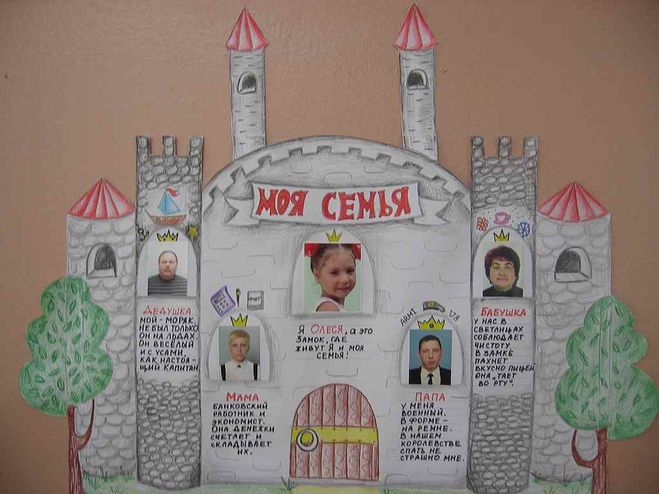
Создать проект в Project Desktop
Рабочий стол Project Быстрый старт
Обучение проектам
Рабочий стол Project Быстрый старт
Рабочий стол Project Быстрый старт
Создать проект
Создать проект
Статья
Изменить проект
Статья
Управлять проектом
Статья
Учить больше
Статья
Следующий:
Краткое руководство по Project Online
В проекте вы можете:
Создание планов проекта.
Создавайте проектные команды и распределяйте ресурсы.
org/ListItem»>Измерение прогресса.
Управление бюджетом.
См. различные представления задач и ресурсов.
Примечания:
Это краткое руководство предназначено для Microsoft Project 2019, 2016 и подписки Microsoft 365 Project Online Desktop Client. Project Online имеет некоторые дополнительные функции, поддерживающие интерактивное взаимодействие.
Дополнительные сведения о создании нового проекта см. в разделе Создание нового проекта.
Создать проект из шаблона
Открытый проект.
Или выберите Файл > Новый , если вы уже работаете с планом проекта.
Выберите шаблон или введите в поле Поиск онлайн-шаблонов и нажмите Enter.
Или выберите Пустой проект , чтобы создать проект с нуля.
При выборе шаблона выберите нужные параметры и выберите Создать .
Измените ресурсы, задачи и продолжительность в шаблоне, чтобы они соответствовали вашему проекту.
Примечание. Чтобы создать новый проект на основе существующего проекта, измените даты начала и окончания проекта, а затем сохраните файл проекта под новым именем или в другом месте.
Добавить задачи в проект
Выберите Представление > Представления задач > Диаграмма Ганта .
Введите имя задачи в первое пустое поле Имя задачи .
Нажмите Enter.
Повторите шаги 2 и 3, чтобы ввести нужные задачи.
Если добавление задач по одной начинает занимать слишком много времени, вы также можете:
- org/ListItem»>
Вырежьте и вставьте список из другой программы.
Импортируйте список задач с сайта SharePoint.
Добавляйте сразу несколько задач.
Создать новый проект — Служба поддержки Майкрософт
Клиент Project Online для настольных ПК Project профессиональный 2021 Project Server с подпиской Project Standard 2021 Project профессиональный 2019 Project Server 2019 Project Standard 2019 Project профессиональный 2016 Project Server 2016 Project Standard 2016 Project профессиональный 2013 Project Server 2013 Project Standard 2013 Project 2010 Project Standard 2010 Project Online Дополнительно . ..Меньше
..Меньше
Вы всегда можете создать новый проект из шаблона или другого проекта. Но если вам нужно начать заново, вы можете создать пустой файл проекта:
Щелкните Файл > Новый > Пустой проект .
Это дает вам чистый холст для работы. Если вы не знаете, что делать дальше, читайте дальше.
Примечание. Краткое введение в основные задачи в Project см. в разделе Краткое руководство по Project.
Что делать с вашим новым проектом
Установите дату начала или окончания проекта
Установите имя или заголовок и другие свойства файла
Добавить задачи
Показать сводную задачу проекта
Куда пойти отсюда
Установите дату начала или окончания проекта
Щелкните Проект > Информация о проекте .
Перейдите к Расписание из поля и выберите Дата начала проекта или Дата окончания проекта .
Добавьте дату в поле Дата начала или Дата окончания .
Совет по управлению проектом Планируйте с даты окончания, чтобы выяснить, насколько поздно вы можете начать проект и при этом уложиться в срок. Измените параметр выше, чтобы запланировать его с даты начала после начала работы, чтобы вы могли видеть, когда изменения ставят под угрозу крайний срок.
Измените параметр выше, чтобы запланировать его с даты начала после начала работы, чтобы вы могли видеть, когда изменения ставят под угрозу крайний срок.
Как только вы получите общую картину, Project поможет вам разобраться в деталях расписания:
Используйте календарь для изменения рабочих дней и часов.
Добавляйте в расписание праздники или любое нерабочее время.
Установите дни отпуска для людей, работающих над проектом.
org/ListItem»>
Настройте другой календарь для конкретной задачи.
Верх страницы
Установите имя или заголовок и другие свойства файла
Сохраните свой проект, чтобы дать ему имя или название. Вы можете изменить имя и другие свойства файла в любое время.
Щелкните Файл > Информация .
Справа щелкните Информация о проекте , а затем щелкните Дополнительные свойства .

На вкладке Сводка введите имя в поле ПТС коробка.
Добавьте любую другую информацию, которую вы хотите включить в файл проекта.
Примечание. Чтобы вернуться к представлению проекта, нажмите кнопку «Назад» .
Верх страницы
Добавить задачи
Большинство проектов начинают свою жизнь со списка задач в Excel, Word или даже на листе бумаги. Прежде чем вы сможете планировать эти задачи и управлять ими, вам необходимо добавить их в файл проекта.
Прежде чем вы сможете планировать эти задачи и управлять ими, вам необходимо добавить их в файл проекта.
Добавить задачи вручную То есть ввести их в Project.
Вырезать и вставить Project запоминает структуру схемы, созданную вами для ваших задач в Word, Outlook или PowerPoint, и делает их сводными задачами и подзадачами при вставке их в Project (только в Project 2013 и более поздних версиях).
Импорт данных из Excel Если в вашем списке задач Excel есть продолжительность, смета расходов, крайние сроки или другие данные о проекте, вы также можете их перенести.

Синхронизация с SharePoint Вы можете работать с Project в SharePoint. После того, как вы запланируете эти задачи, члены вашей команды смогут просматривать расписание и обновлять свою работу в SharePoint, а вы будете видеть изменения в Project. Наоборот.
Как только вы их добавите, вы сможете начать работать со своими задачами:
Установите даты их окончания и даты начала.
Свяжите их вместе, чтобы создать зависимости между ними.

Добавляйте вехи, чтобы отметить важные события в расписании.
Составьте план своего проекта со сводными задачами и подзадачами.
Верх страницы
Показать сводную задачу проекта
Суммарная задача проекта содержит все остальные задачи и отображается вверху списка задач. Project по умолчанию скрывает сводную задачу проекта. Чтобы включить его, перейдите к диаграмме Ганта, нажмите Формат , а затем отметьте Сводная задача проекта .
Верх страницы
Куда идти дальше
Добавьте людей (ресурсы) в проект.
Назначьте им задачи.
Сохраните свой проект.
org/ListItem»>
Опубликуйте его в Project Web App.
При создании нового проекта в Project Web App доступны следующие параметры:
Корпоративный проект. Этот параметр создает проект, доступный для редактирования в Project Web App.
Список задач SharePoint. Этот параметр создает проект как сайт проекта. Используйте список задач на сайте проекта, чтобы перечислить задачи для вашего проекта. По мере создания списка задач на этом сайте проекта эти задачи будут доступны для просмотра в Центре проектов в Project Web App.

В вашей организации может быть несколько разных шаблонов для создания новых проектов, поэтому вам следует выбрать шаблон, наиболее подходящий для создаваемого вами проекта.
Создать новый корпоративный проект
Чтобы создать новый корпоративный проект:
На панели быстрого запуска нажмите Projects .
На вкладке Projects щелкните New , а затем выберите Enterprise Project или выберите шаблон корпоративного проекта, характерный для вашей организации.

На появившейся странице введите соответствующую информацию в поле Имя , Описание и Дата начала поля, а затем выберите Окончание .
Заполните как можно больше информации на страницах, созданных для вашего проекта. После ввода информации на вкладке Задача или вкладке Проект в группе Проект нажмите Сохранить . Каждая страница проекта отображается на панели быстрого запуска под названием проекта, пока проект открыт. Вы можете перемещаться между страницами, щелкая ссылки быстрого запуска или щелкая Предыдущий и Следующий на вкладке Проект в группе Страница .

Если проект или предложение связаны с рабочим процессом с несколькими этапами, вы можете нажать Отправить , чтобы запустить рабочий процесс, как только вы добавите как можно больше информации на страницы сведений о проекте.
Когда вы впервые создаете проект или предложение, они видны только владельцу проекта. Чтобы сделать его видимым для членов команды, которым назначены задачи в проекте, необходимо опубликовать проект. Дополнительные сведения о публикации проекта см. в разделе Публикация проекта.
Создать новый проект списка задач SharePoint
Чтобы создать новый проект списка задач SharePoint:
На панели быстрого запуска щелкните Projects .

На вкладке Projects нажмите New , а затем выберите Список задач SharePoint или выберите шаблон проекта списка задач SharePoint, характерный для вашей организации.
На странице Создать новый проект введите имя нового проекта и нажмите Готово .
Примечание. Если вы уже начали план проекта с использованием списка задач в Microsoft SharePoint Foundation 2013, вы можете нажать Импорт с сайтов SharePoint для добавления этого списка в качестве проекта в Project Center. Дополнительные сведения см. в статье Добавление существующего списка задач SharePoint в Project Web App.

После создания сайта проекта щелкните изменить в сером поле слева от веб-части Сводка проекта .
Используйте страницу Задачи , чтобы добавить задачи вашего проекта, включая информацию Срок выполнения и Назначено .
Совет: Дополнительные сведения о создании задач на сайте проекта см. в разделе Добавление задач в проект.
После создания этого списка задач, если вы вернетесь в Project Web App, вы увидите его как проект в Центре проектов. Обновления, внесенные в список задач на сайте проекта, отражаются в Центре проектов в Project Web App.

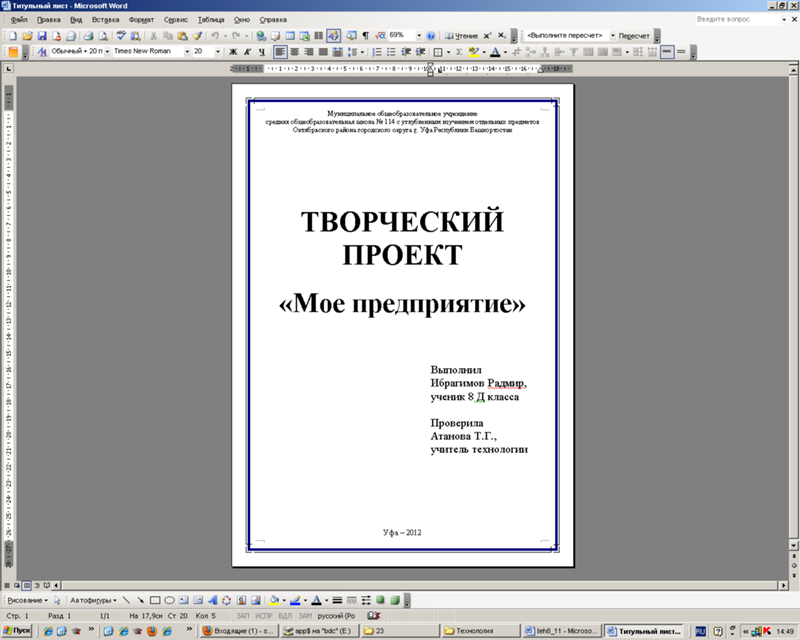



 Не стоит изначально останавливаться на самых первых вариантах, чем больше ты будешь смотреть, тем больше у тебя будет появляться новых идей.
Не стоит изначально останавливаться на самых первых вариантах, чем больше ты будешь смотреть, тем больше у тебя будет появляться новых идей.